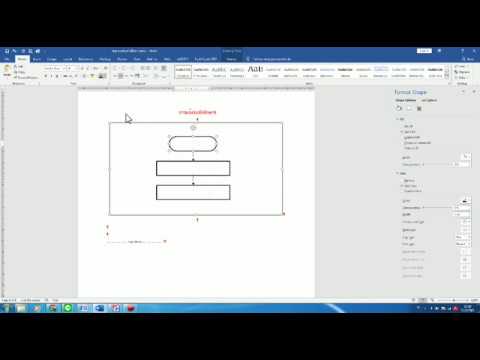
เนื้อหา

จดหมายเวียนใช้ใน Microsoft Word เพื่อสร้างชุดจดหมายหรือเอกสารที่กำหนดเองสำหรับผู้รับแต่ละราย ในการสร้างเอกสารคุณต้องสร้างเอกสารหลักเชื่อมโยงกับรายชื่อผู้ติดต่อและสร้างเขตข้อมูลตัวยึดที่จะ "รวม" ข้อมูลเข้าด้วยกัน เมื่อคุณทำเช่นนี้ข้อมูลจากแหล่งข้อมูลผู้ติดต่อของคุณจะแทนที่ฟิลด์ผสานที่เกี่ยวข้องในเอกสาร คุณสามารถใช้ฟิลด์การผสานที่แตกต่างกันซึ่งบางฟิลด์อาจมีเงื่อนไขที่คล้ายคลึงกัน เขตข้อมูลผสานดังกล่าวเป็นรหัสเขตข้อมูล IF
ขั้นตอนที่ 1
เมื่อสร้างจดหมายโดยตรงของคุณให้คลิกที่แท็บ "จดหมาย" ภายใต้ "เขียนและแทรกช่อง" เลือก "กฎ" คลิก "ถ้า ... แล้ว ... อื่น ๆ " เมื่อใช้กฎนี้คุณจะสามารถระบุการดำเนินการสำหรับข้อมูลหนึ่งชิ้นและการดำเนินการที่แตกต่างกันสำหรับข้อมูลอื่น ตัวอย่างเช่นคุณสามารถเลือกที่จะส่งจดหมายถึงบุคคลในสถานที่ตั้งทางภูมิศาสตร์เฉพาะโดยใช้ช่อง IF
ขั้นตอนที่ 2
ภายใต้ "ชื่อฟิลด์" ให้เลือกช่องผสาน ตัวอย่างเช่นเลือก "เมือง"
ขั้นตอนที่ 3
ใน "การเปรียบเทียบ" เลือกตัวเลือกเพื่อเลือกผู้รับ ตัวอย่างเช่นเลือก "เหมือนกับ" เพื่อเลือกผู้รับในเมืองที่กำหนด
ขั้นตอนที่ 4
ถัดจาก "เปรียบเทียบกับ" ให้ป้อนค่าช่องผสานที่คุณต้องการใช้เพื่อเลือกผู้รับ หากต้องการเลือกเฉพาะผู้รับที่อาศัยอยู่ในเซาเปาโลให้พิมพ์ "São Paulo"
ขั้นตอนที่ 5
ถัดจาก "แทรกข้อความนี้" พิมพ์ข้อมูลที่คุณต้องการให้ปรากฏเมื่อเงื่อนไขคล้ายกัน พิมพ์ข้อความที่จะปรับแต่งข้อความสำหรับผู้อยู่อาศัยในเซาเปาโล
ขั้นตอนที่ 6
ใน "มิฉะนั้นให้แทรกข้อความนี้" พิมพ์สิ่งที่จะเป็นข้อความทั่วไปสำหรับผู้รับที่ไม่ตรงตามเงื่อนไขที่ระบุ (ผู้รับที่ไม่ได้อาศัยอยู่ในเซาเปาโล)